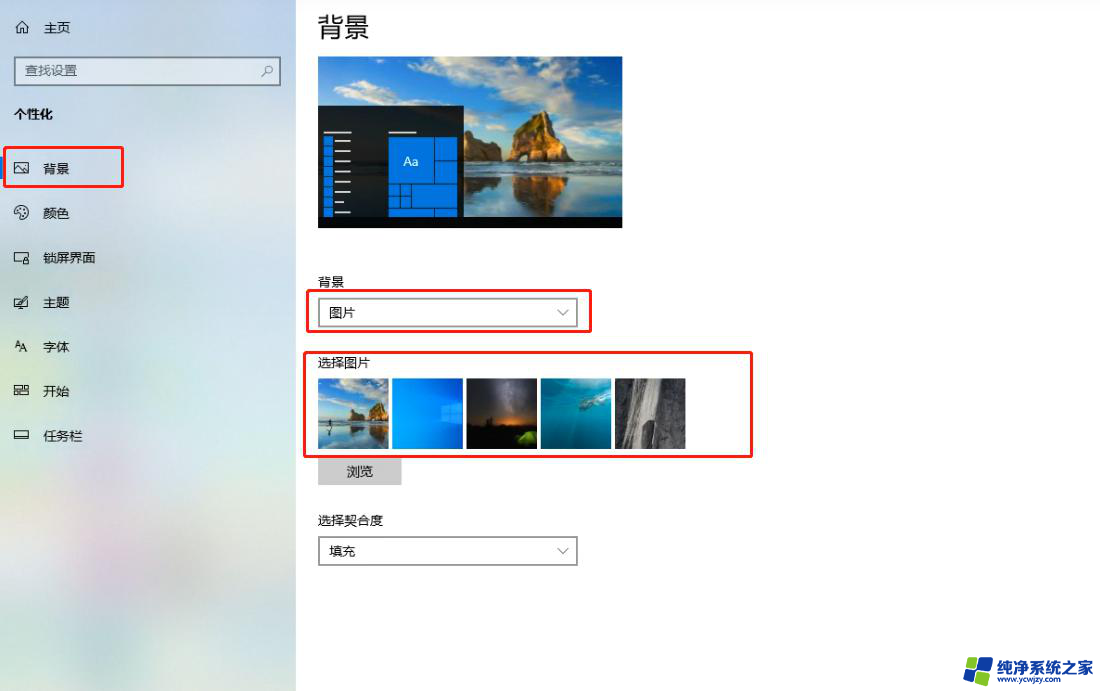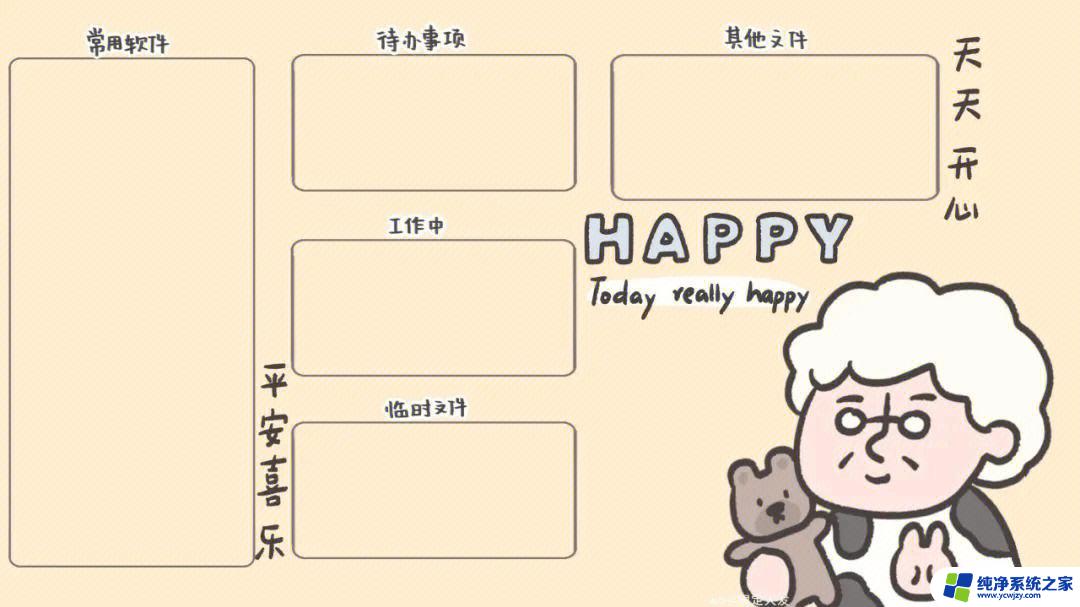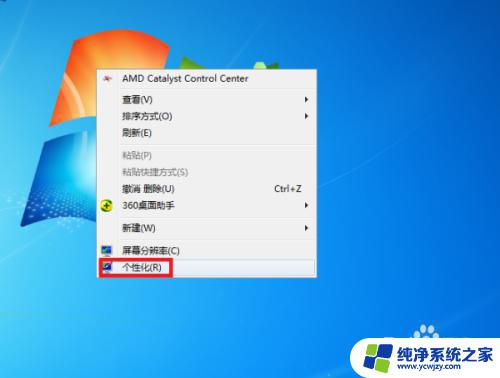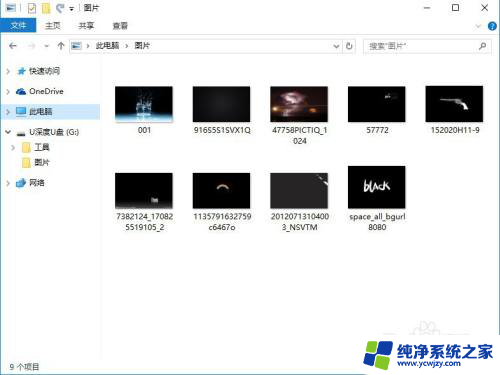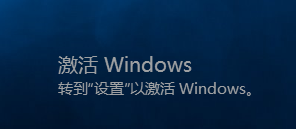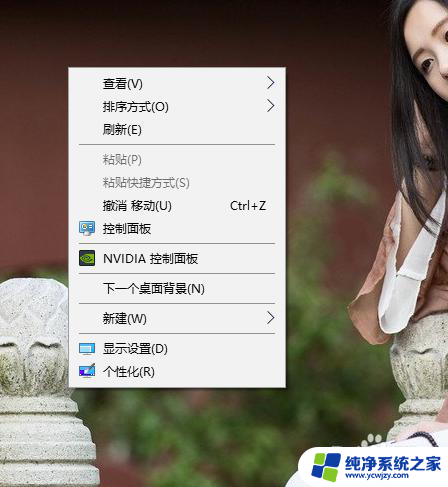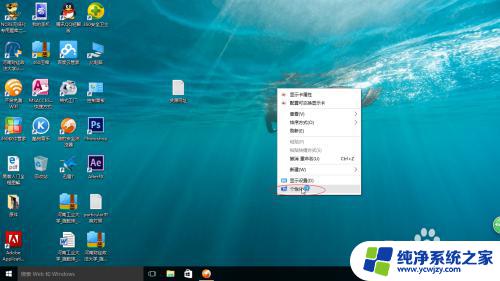电脑桌面壁纸如何更换
更新时间:2024-07-21 14:57:59作者:xiaoliu
在如今的数字化时代,电脑已经成为我们日常生活中不可或缺的工具之一,而桌面壁纸作为电脑界面的一部分,更是给人带来视觉享受的重要元素之一。在Windows10系统中,如何更换桌面壁纸成为了许多用户关注的问题。通过简单的设置操作,我们可以轻松地将桌面壁纸更换为我们喜爱的图片,让电脑界面焕然一新。
步骤如下:
1.鼠标右击桌面打开“菜单"
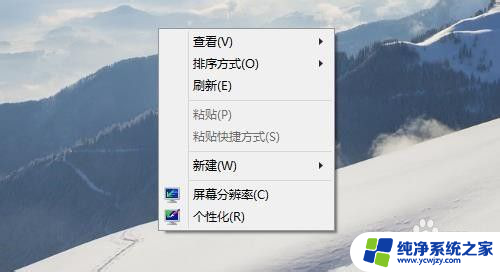
2.点击进入”个性化“设置

3.进入”桌面背景“设置
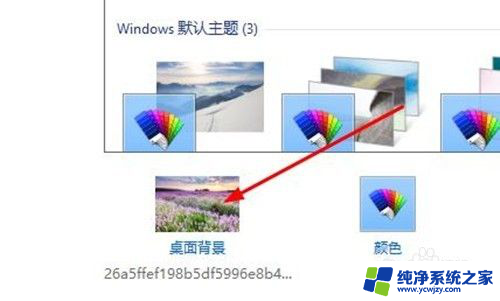
4.点击”浏览“选择需要更换的桌面壁纸
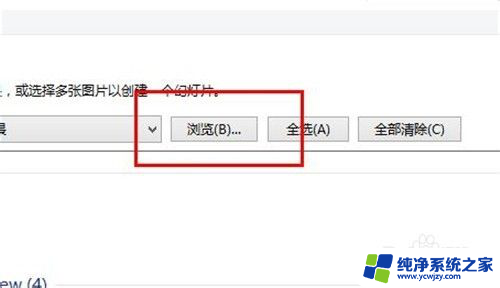
5.选择好需要更改的图片文件
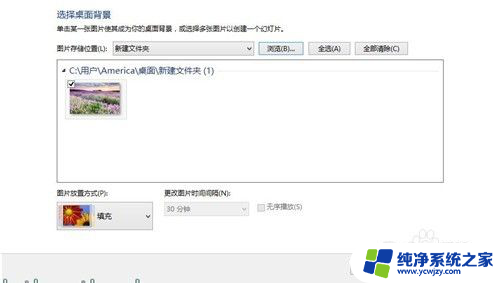
6.桌面壁纸已经可以预览到,如果觉得满意点击”保存设置“。
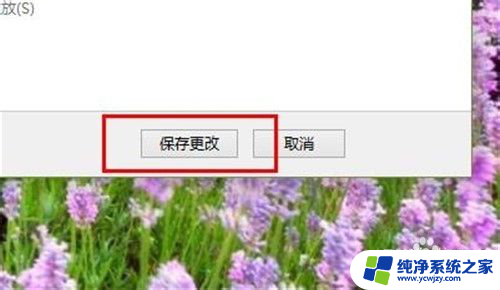
7.桌面壁纸更换成功,开始新的电脑体验。

以上就是电脑桌面壁纸如何更换的全部内容,如果有不懂的用户可以根据小编的方法来操作,希望能够帮助到大家。